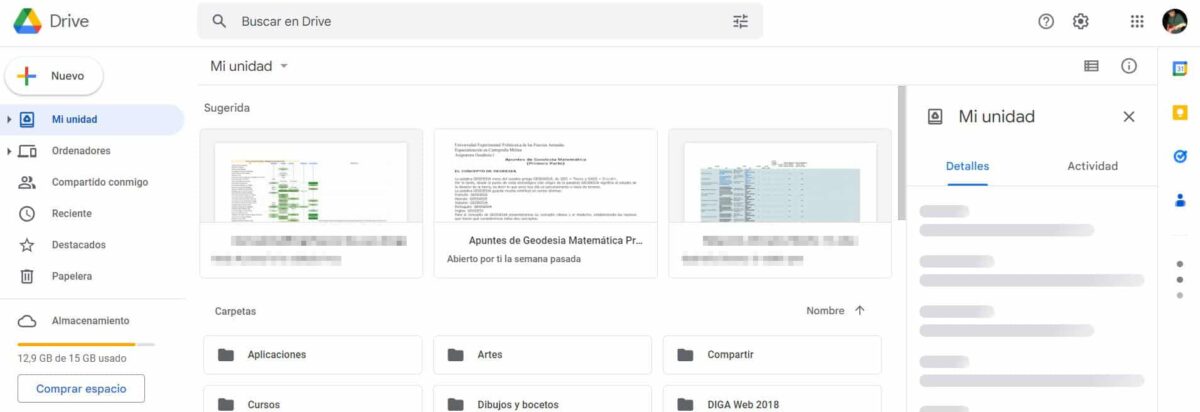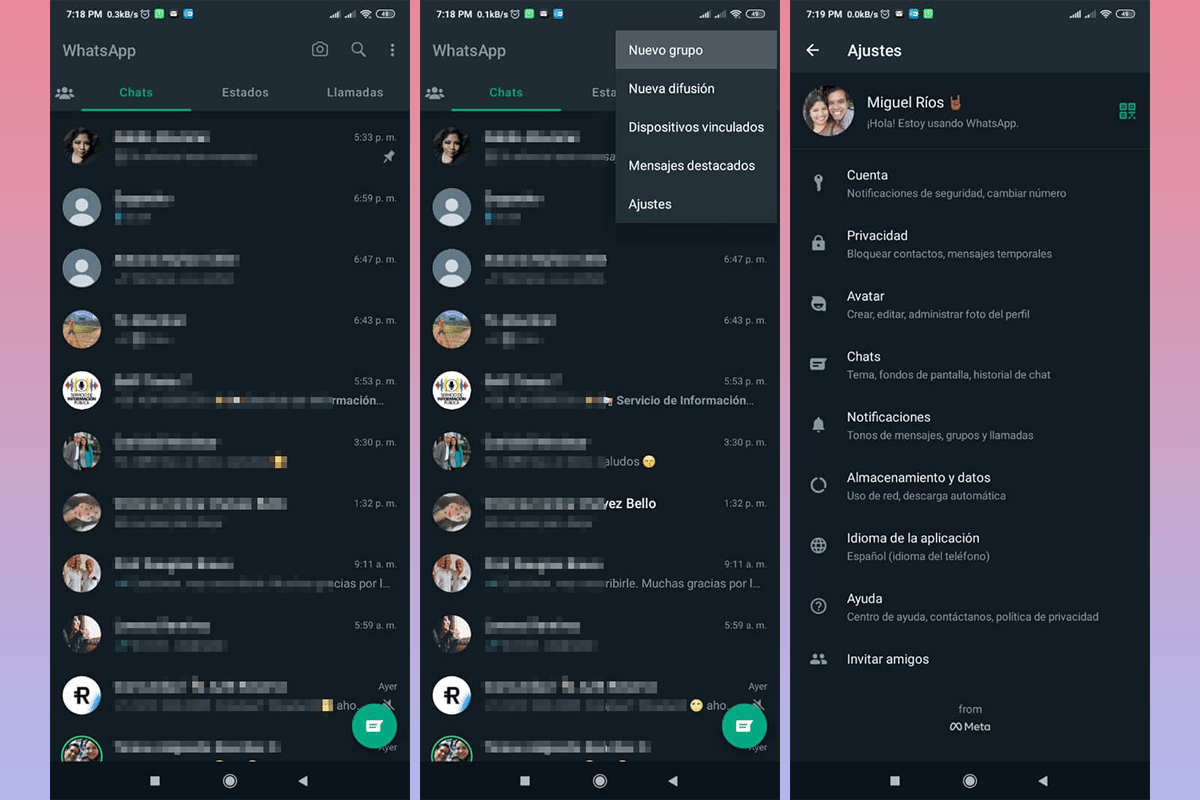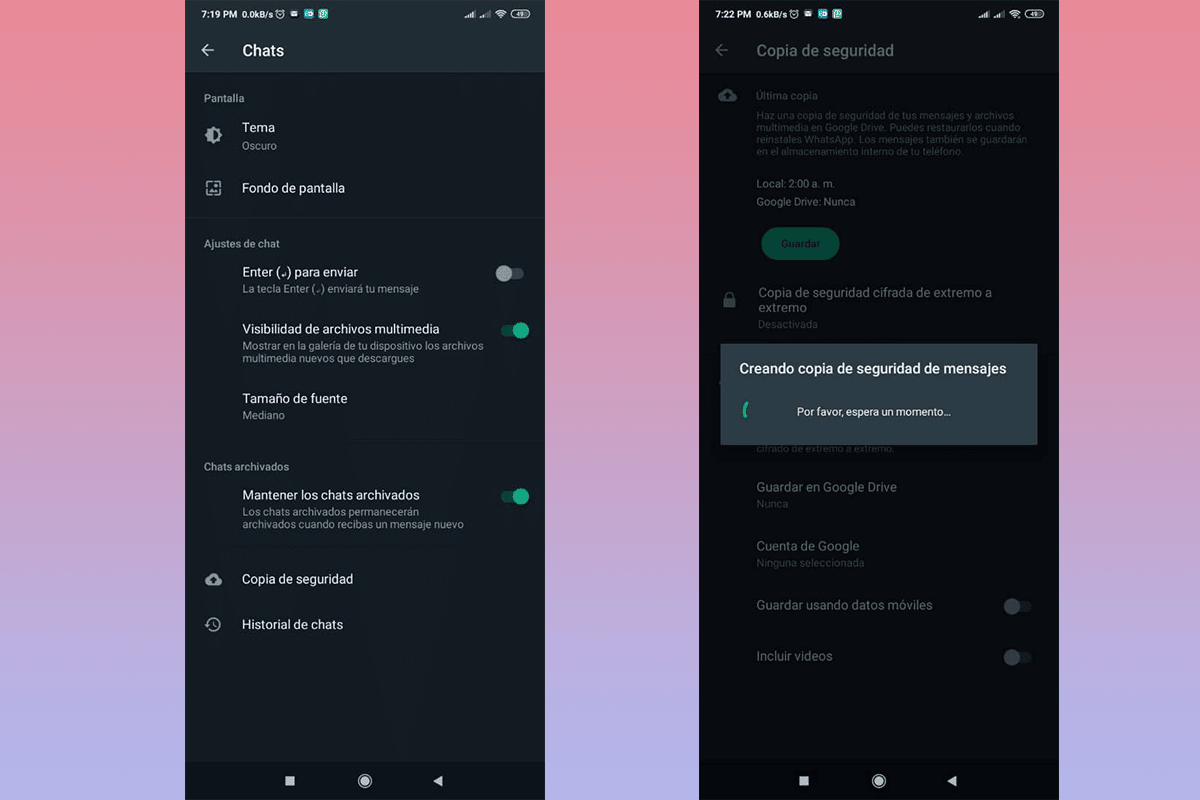私たちはよく疑問に思います WhatsAppのバックアップはどこに保存されていますか、特にストレージ スペースを少し整理している場合。 この質問に精通している場合は、このメモでバックアップとは何か、およびバックアップが保存されるスペースについて説明します。
バックアップ、 バックアップとも呼ばれる、さまざまなアプリケーションで情報を回復できるようにし、さまざまなデータをクラウドなどのスペースやデバイスの内部メモリ内に保存します。 ~について直接話そう WhatsApp プラットフォームのバックアップ、これにより、デバイスの変更やアプリの再インストールに関係なく、会話とマルチメディア ファイルを保持できます。
モバイルのWhatsAppバックアップが保存されている場所
自動または手動で作成されたバックアップを処理しているかどうかにかかわらず、バックアップはどこかに保存する必要があります。 次に、私はあなたにいくつかの答えを与えます このデータはどこにどのように保存されますか チャットおよびマルチメディア コンテンツの復元用。
非常にシンプルかつ直接的な方法で、WhatsApp データのバックアップ コピー用に XNUMX つのストレージ システムがあることを保証できます。 Google ドライブとローカル.

ローカルストレージ
モバイルの内部ストレージスペース内で、WhatsApp は定期的にかなりコンパクトなファイルを生成します。 既存コンテンツのバックアップ メッセージアプリで。
これに使用されるパスは WhatsApp データベース アプリケーションを再インストールする際に利点があります。 ここでは、ファイルの受信を保存できるだけでなく、ファイルをダウンロードしたかのように使用できます。 これは便利です。 出荷は期限切れになり、回復できません いくつかのファイルが送信されました。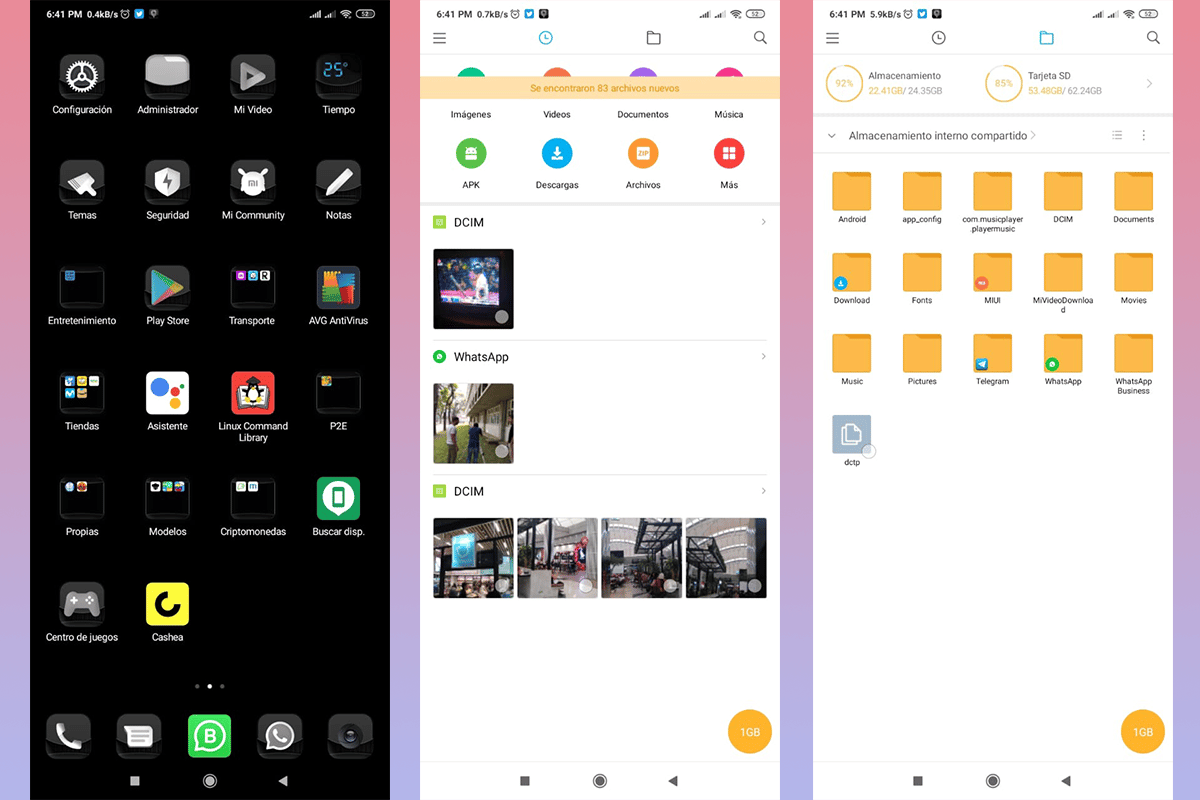
このバックアップにアクセスするには、 あなたのモバイルにはファイルエクスプローラーがあります、そこから WhatsApp アカウントのバックアップ ファイルを検索します。 これらは完了日によって構成されており、その形式は次のとおりです。 msgstore-yyyy-mm-dd-db.crypt14.
文字「y」は年に、「m」は月に、「d」は日に置き換えられます。 これ ファイルは暗号化されています そのコンテンツを表示することはできません。これを行う唯一の方法は、情報が WhatsApp で復元された後です。
バックアップを検索すると、「バックアップ」 ただし、アプリケーションの現在の構成データは保持されます。
機器の内部メモリ内にバックアップを保持することで、デバイスから情報を復元できます。 インターネット接続を必要としない最後の既知のバックアップ、ローカルでデータを要求するためです。
Googleドライブ
Google ドライブは、WhatsApp だけでなく、g にとっても非常に魅力的なオプションです。クラウドとの直接接続を可能にする多数のプラットフォーム、これにより、承認された場所またはデバイスからバックアップ データにアクセスできます。
おそらく、クラウドでこのデータを既に検索しており、WhatsApp のバックアップが Google ドライブのどこに保存されているのか疑問に思っていることでしょう。 質問への答えは非常に簡単です。 バックアップが表示されない 少なくとも簡単な方法で。
これは、バックアップ コピーが隠し領域に保存されるためです。これにより、データの損失、不正アクセス、さらにはそこにあるファイルの破損が防止されます。 これは機能しないという意味ではなく、まったく逆です。 データのセキュリティを強化.
ローカルとクラウドの両方でストレージを実行すると、最大限のデータ セキュリティと、必要に応じて、または必要なときにデータを復元するオプションが可能になります。 に両方のオプションを強くお勧めします、それを実行するユーザーのレベルに関係なく。
Android デバイスからバックアップを作成する方法
信じられないかもしれませんが、WhatsApp のバックアップ オペレーティングシステムによって異なる動作 私たちのモバイルが持っているもので、ここではAndroidモバイルからそれを行う方法を開始します.
- 通常どおり WhatsApp アプリを開きます。
- 画面の右上にある縦に並んだ XNUMX つの点をクリックします。
- オプションを選択してください設定"。
- 次に、オプションを探してクリックします「チャット"。
- 新しい画面では、最後のオプションの XNUMX つに「バックアップ」をクリックします。
- ここにはいくつかのオプションがあります。最初は自動的に実行されます。ローカルでのみ実行するか、Google ドライブで実行するかを選択できます。
オプションを閲覧しているときにそれを実行したい場合は、「保存」。 プロセスはすぐに開始されます。 これには数秒かかることを知っておくことが重要です。我慢する必要があります。
バックアップ プロセスの実行は基本的な要素になる可能性があります。 会話が失われるのを防ぎます またはあなたにとって商業的または感傷的な価値のある不可欠なアイテムでさえ。
推奨されます このタイプのバックアップを短期間で検討する、したがって、関心のある情報を失う可能性が少なくなります。 留意すべきもう 27 つの項目は、これらのバックアップは、データベースごとに平均 XNUMX MB のストレージ スペースを消費することです。
iOS デバイスにバックアップする方法
以前に見られたのとは異なり、iOS デバイスでは、バックアップ iCloud またはコンピュータで実行する. 従うべき手順は基本的に同じですが、アプリは同一ではないにしても非常に似ていることを覚えておいてください. iCloud にバックアップする手順は次のとおりです。
- モバイル デバイスが Wi-Fi ネットワークに接続されていることを確認します。
- WhatsApp アプリを開き、画面の上部にある縦に並んだ XNUMX つの点を見つけます。
- オプション「設定"。
- 次のステップは、「iCloud」、これを行うには、自分の名前をクリックする必要があります。
- その後、ボタンをクリックする必要があります」今すぐバックアップ"。
数秒待つと完了し、暗号化されたデータがクラウドに保存されます。
パソコンからバックアップする場合は、パソコンとの接続が必要です Finder または iTunes.
この記事の最後に、WhatsApp のバックアップがどこに保存されているかについて、簡単な方法で答えていただければ幸いです。 別の保管場所を知っている場合は、コメントに残すことができます。